Blog Archive
Seguidores
Con la tecnología de Blogger.
Visitas
martes, 29 de mayo de 2012
Crear un ficticio rana Arctic Snow
Activos Tutorial
Los siguientes bienes fueron utilizados durante la producción de este tutorial.
Paso 1
Abra la imagen de fondo original de hielo en Photoshop.
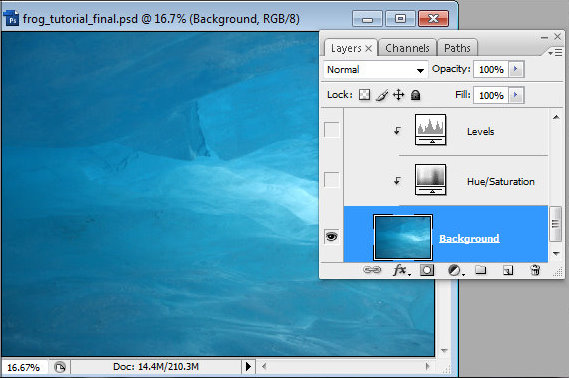
Paso 2
Crear capas de ajuste para el fondo, haga clic en  icono en el menú inferior de la paleta Capas y elegir Tono / Saturación y niveles. Las capas de ajuste le permiten corregir el ajuste de capa de forma no destructiva. Con el fin de aplicar los ajustes sólo para la capa de base (capa de fondo en este caso), crear máscaras de recorte. Seleccione las capas de ajuste (que sean activos), haga clic derecho> elegir la opción "Crear máscara de recorte". Aplicar ajuste para cada capa de ajuste como en los ejemplos siguientes.
icono en el menú inferior de la paleta Capas y elegir Tono / Saturación y niveles. Las capas de ajuste le permiten corregir el ajuste de capa de forma no destructiva. Con el fin de aplicar los ajustes sólo para la capa de base (capa de fondo en este caso), crear máscaras de recorte. Seleccione las capas de ajuste (que sean activos), haga clic derecho> elegir la opción "Crear máscara de recorte". Aplicar ajuste para cada capa de ajuste como en los ejemplos siguientes.
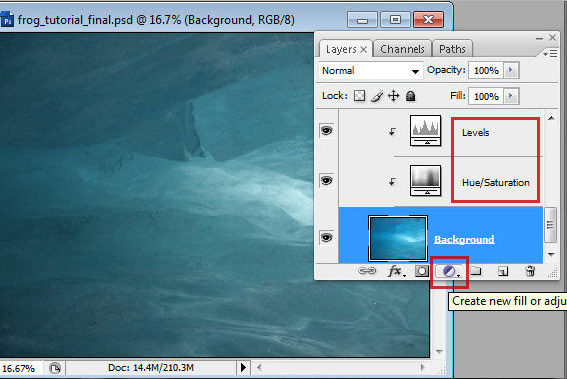
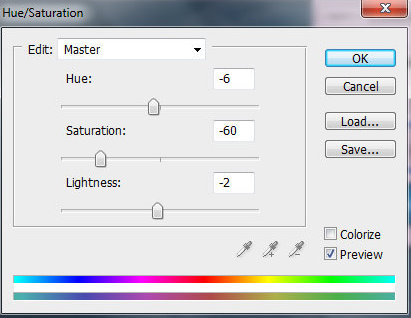
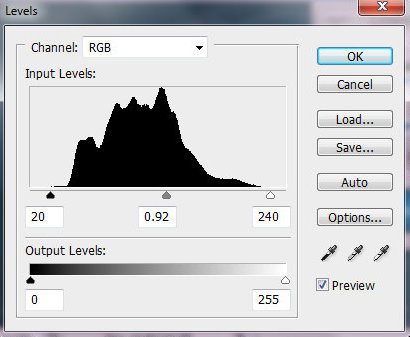
Paso 3
Grupo de capa de fondo con capas de ajuste y duplicar el grupo creado. Para agrupar varias capas, seleccione y haga clic en pequeño "carpeta"  icono. Combinar el grupo duplicado. Aplicar filtro de la superficie de la capa resultante de la fusión, vaya a Filtro> Desenfoque> Desenfoque de superficie.
icono. Combinar el grupo duplicado. Aplicar filtro de la superficie de la capa resultante de la fusión, vaya a Filtro> Desenfoque> Desenfoque de superficie.
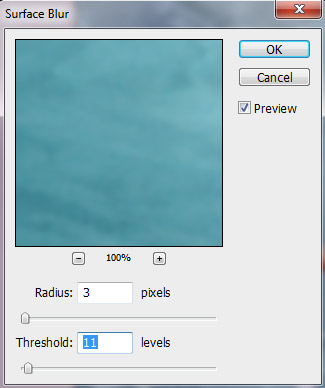
Paso 4
Elija el modo de pantalla de fusión de la capa borrosa y Opacidad al 90%. Añadir máscara de capa  y tocar con un cepillo grande y suave en la parte derecha de la imagen. Para hacer cepillo de elipse, cambiar la configuración en la configuración de la paleta Pinceles.
y tocar con un cepillo grande y suave en la parte derecha de la imagen. Para hacer cepillo de elipse, cambiar la configuración en la configuración de la paleta Pinceles.
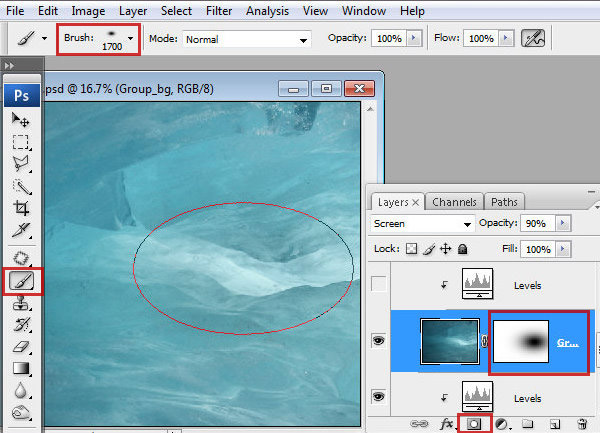
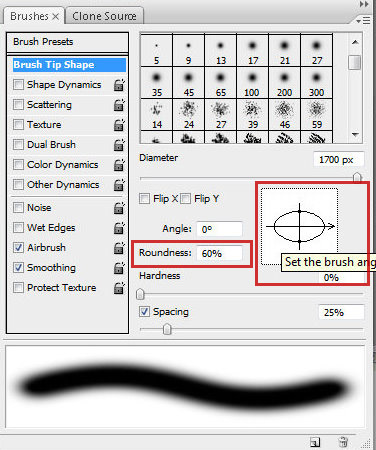
Paso 5
Añadir capa de ajuste de niveles, crear máscara de recorte de él y hacer más ligero borrosas de capa con la siguiente configuración.
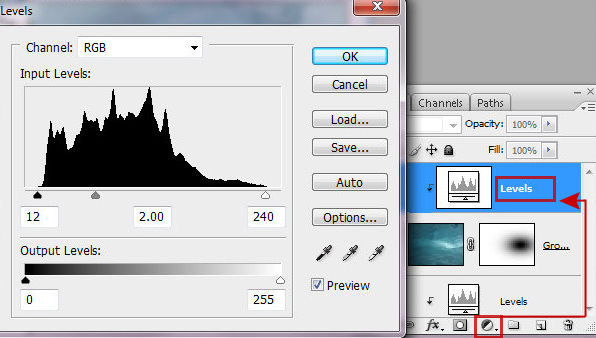
Paso 6
Inserte otro menú de la textura del hielo> Archivo> Insertar. Vaya a Edición> Transformar> Voltear Horizontal Vertical y Flip. Seleccione la herramienta Lazo poligonal y haga clic en el área del contorno de hielo para establecer el punto de partida. Siga haciendo clic alrededor de la zona marcada en rojo para establecer criterios de valoración para los segmentos posteriores. Para cerrar el borde de la selección, haga clic sobre el punto de partida. Buscar Refine Edge en la opción de la herramienta de selección barra de opciones para mejorar la calidad de los bordes de una selección.
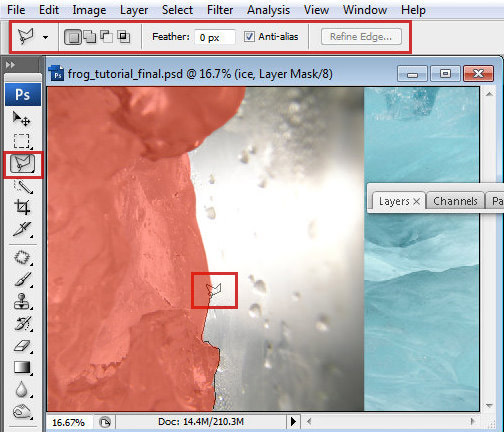
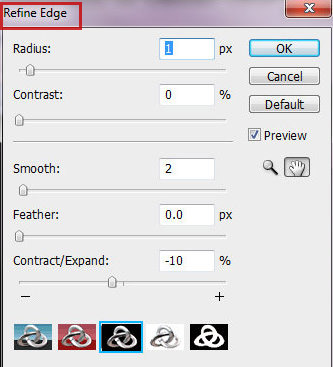
Paso 8
Para extraer haga clic en el área seleccionada de hielo  "Añadir máscara de capa" icono.
"Añadir máscara de capa" icono.
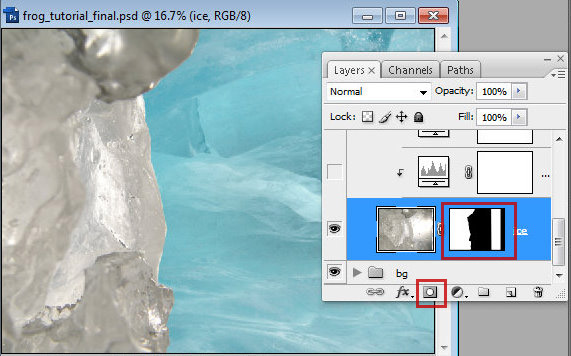
Paso 9
Añadir máscaras de ajuste de recorte para el "hielo" de la capa - "Mapa de degradado" y "niveles", el uso de la misma manera como en los pasos anteriores con la capa de fondo.
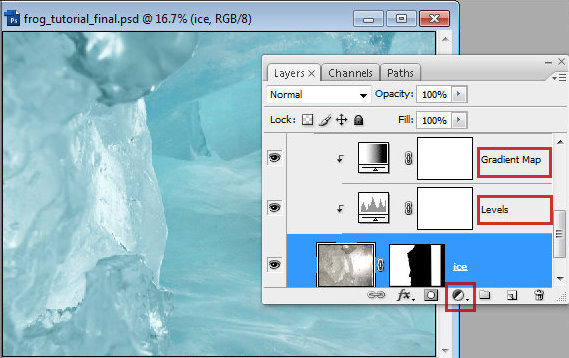
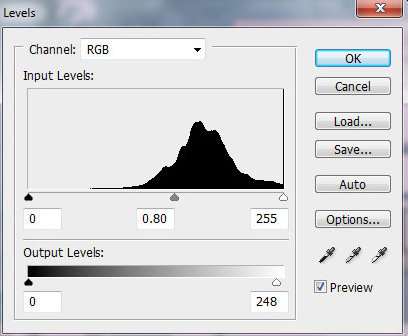
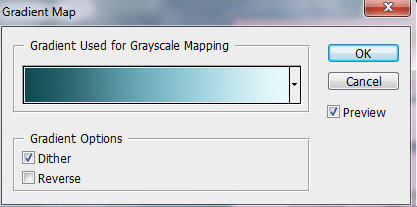
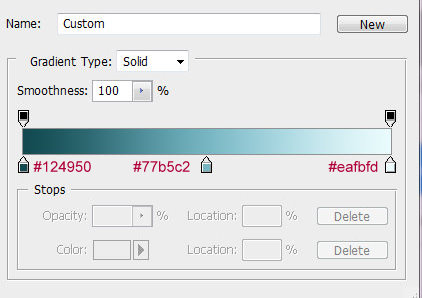
Paso 10
Insertar imagen rana.
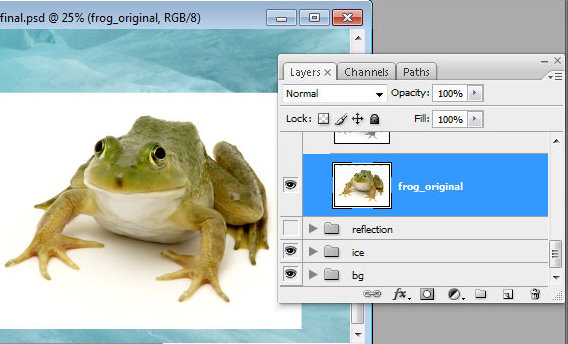
Paso 11
Seleccione silueta de la rana con la herramienta Lazo poligonal. La correcta selección utilizando Refine Edge configuración.
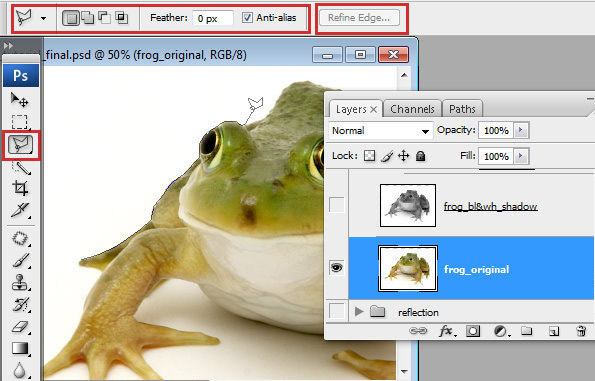
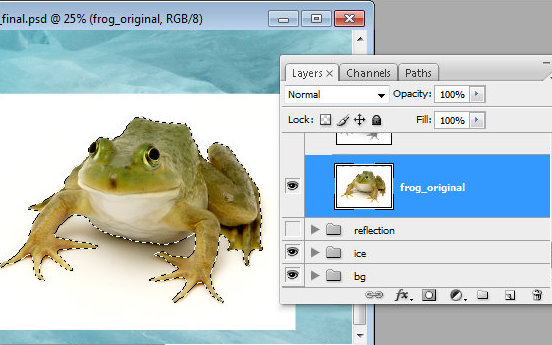
Paso 12
Copia forma seleccionada rana y péguelo en una nueva capa - "forma de rana" en la captura de pantalla.Duplicar la capa de rana original. Haga uno de los duplicados invisible (capa de la rana original será necesario en los pasos futuros), y hacer un segundo en blanco y negro. Vamos a mantener la capa de blanco y negro para ahorrar efecto de la sombra de la imagen original - "frog_bl y wh_shadow" capa sobre la captura de pantalla. Para hacer la capa de blanco y negro, ir a Imagen> Ajustes> Blanco y Negro. Con el fin de ocultar el fondo blanco, se aplican Multiplicar Modo de fusión y la opacidad del 75%.
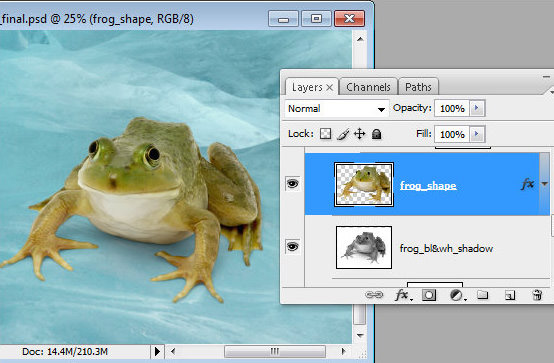
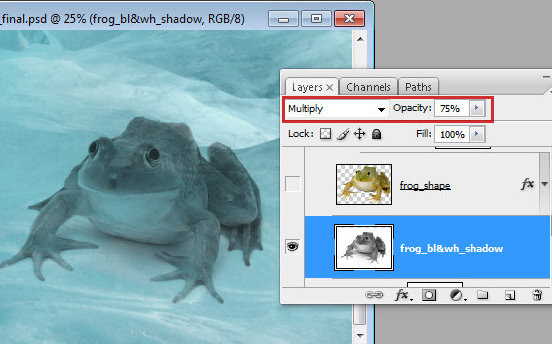
Paso 13
Añadir color cian a la capa en blanco y negro, utilice máscara de recorte Foto de filtro.
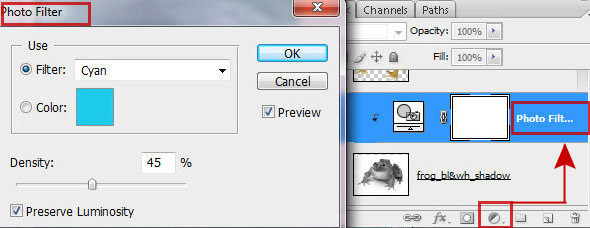
Paso 14
Para mejorar el contorno de la rana y los defectos de forma pequeña máscara añadir efecto de resplandor interior con la siguiente configuración.
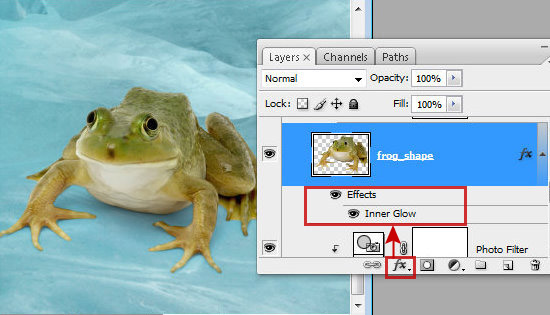
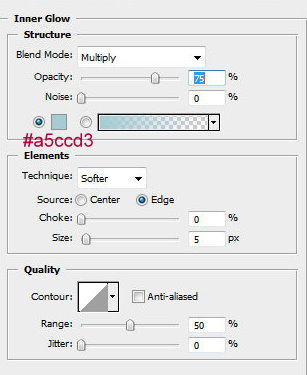
Paso 15
Este paso es muy similar a la "Etapa 9". Con el fin de crear un efecto de piel de color azul, añadir "Mapa de degradado" máscara de recorte con colores como en la imagen de abajo. Aplicar la opacidad del 96% de la máscara de recorte.
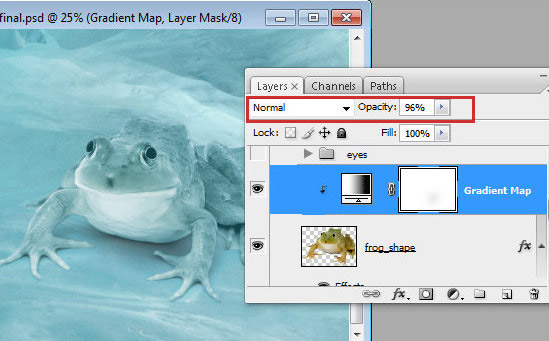
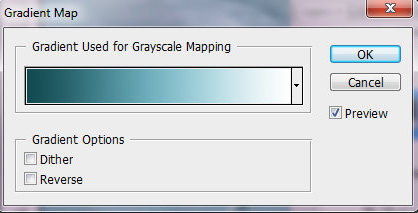
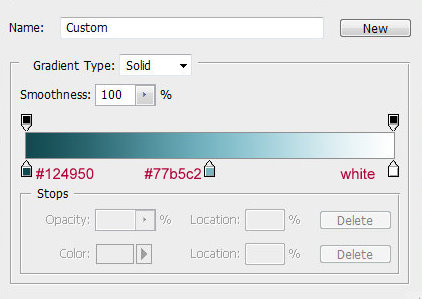
Paso 16
Toque "Mapa de degradado" máscara de capa con la herramienta Pincel grande transparente y suave.
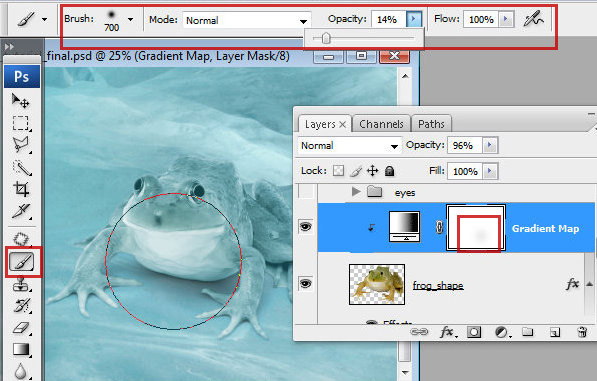
Paso 17
Buscar la capa de rana original, cargar la selección para el área de los ojos, copiar y pegar por encima de las capas de piel azul. Aplicar "submarino" Foto máscara de recorte de filtro para los ojos.
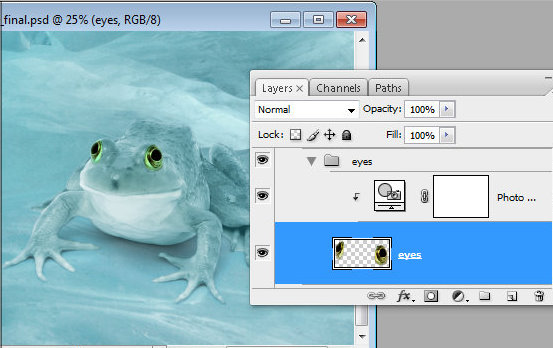
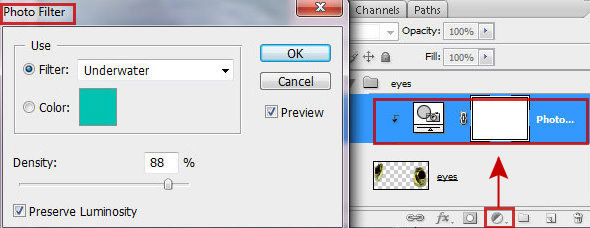
Paso 18
Hacer que los ojos más brillantes en las zonas marcadas con el Dodge Tool, utilice un cepillo suave.
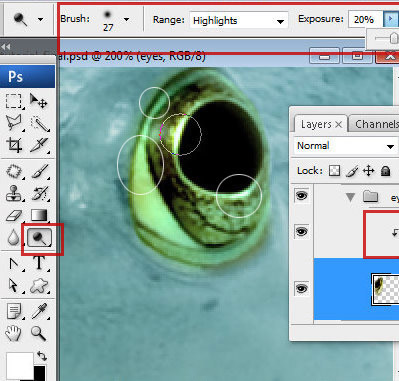
Paso 19
Hacer la rana más nítida y brillante. Volver a la capa de rana original de nuevo. Cargar la selección para la silueta rana. Para cargar la selección puede usar ya se extrae la forma de rana, al igual Comando / Ctrl + clic en miniatura de la capa azul de la rana. Copia forma seleccionada rana en la capa original y pegar encima de todas las capas de la rana. Aplicar filtro de paso alto a esta capa. Ir a Filtro> Otros> Paso Alto.Aplicar efecto de superposición a la capa creada. Añadir máscara de capa a la capa haciendo clic en  icono. Llenar la máscara de color negro y las áreas de procesos marcados con un cepillo suave y blanca como en la captura de pantalla.
icono. Llenar la máscara de color negro y las áreas de procesos marcados con un cepillo suave y blanca como en la captura de pantalla.
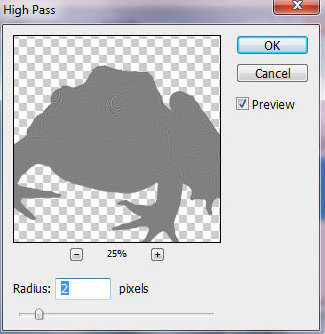
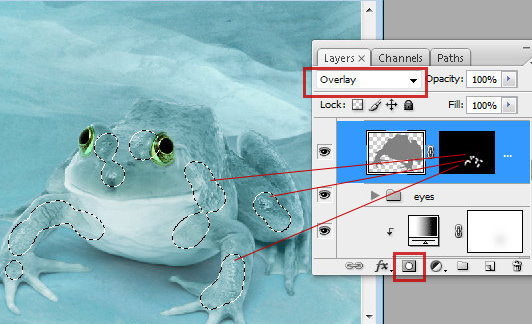
Paso 20
Abrir la imagen de la rana boca y borrar el fondo alrededor de la boca. Duplicar forma de la boca, vamos a utilizar uno de la copia para crear la lengua.
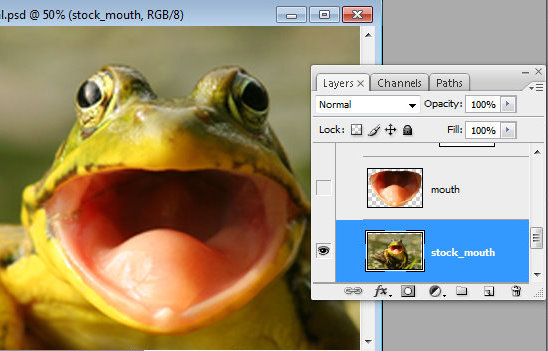
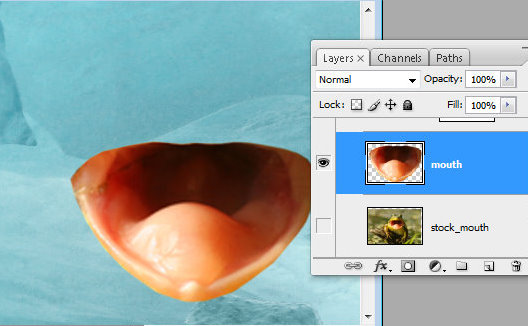
Paso 21
Vaya a Edición> Transformar> Rotar, girar la boca un poco, a continuación, utilizar la Transformación libre para que se extienden por la vertical.
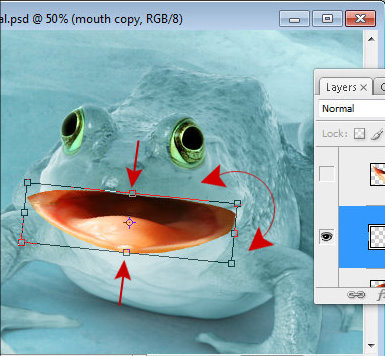
Paso 22
Cambiar la forma de la boca con la transformación de alabeo. Edición> Transformar> Deformar. Corregir el contorno de la boca de la máscara de capa con una brocha pequeña o sólo tiene que utilizar la herramienta Borrador.
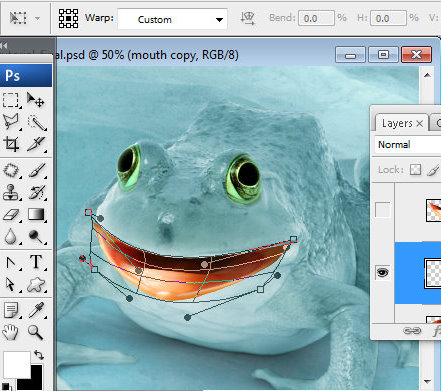
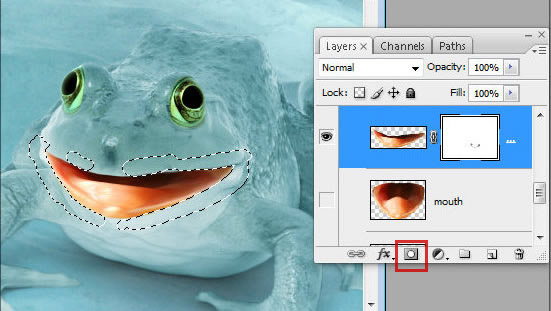
Paso 23.
Aclarar algunas zonas con la herramienta Dodge para hacer un buen equilibrio entre un tono de piel y una boca.
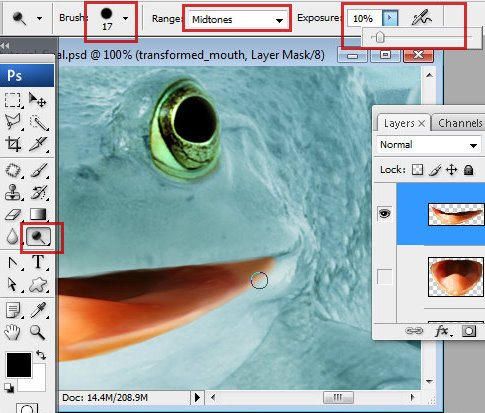
Paso 24
Añadir siguientes máscaras de recorte de ajuste a la boca.
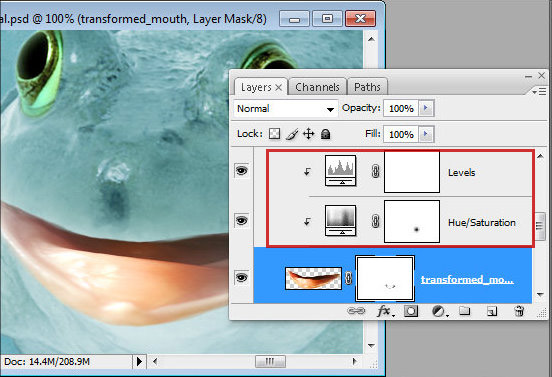
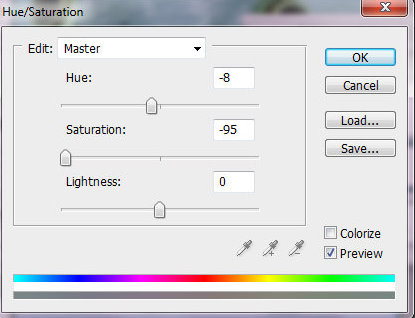
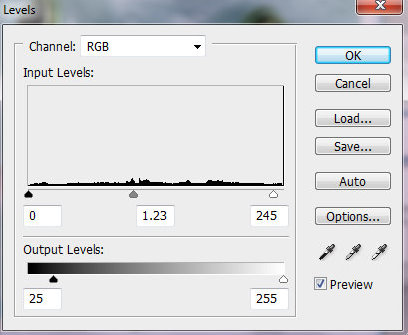
Paso 25
Con el fin de salir de la boca de color rosa y crear buen efecto de mezcla máscara, capa de toque de la balanza de Tono / saturación con la herramienta pincel suave negro.
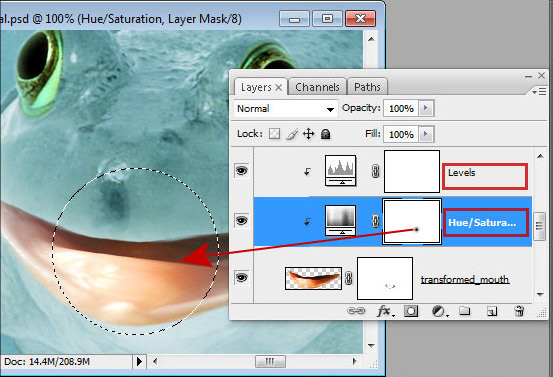
Paso 26
Grupo de capas, excepto la boca de la rana, duplicar el grupo y fusionarla. Borrar el área de todo el labio inferior y lo coloca por encima de la capa de la boca.
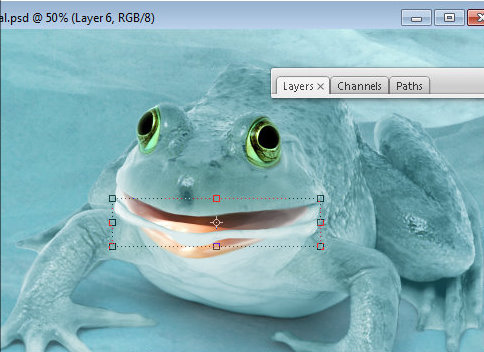
Paso 27
Transformar un labio con transformación de alabeo, utilizar el método muy similar a la de la transformación boca.
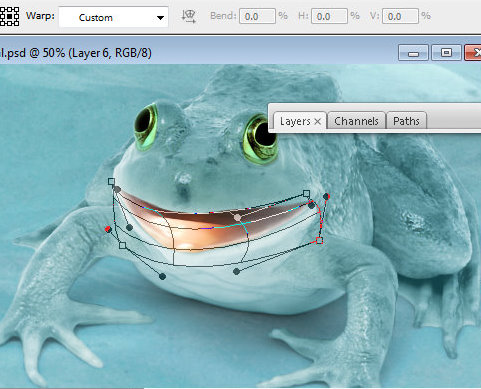
Paso 28
Borrar los pequeños defectos y los contornos pendientes.
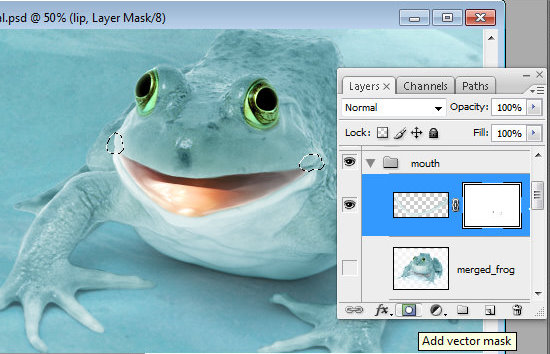
Paso 29
Haga capa activa la boca original. Seleccione el área de lengua, copiar y pegar en una nueva capa.
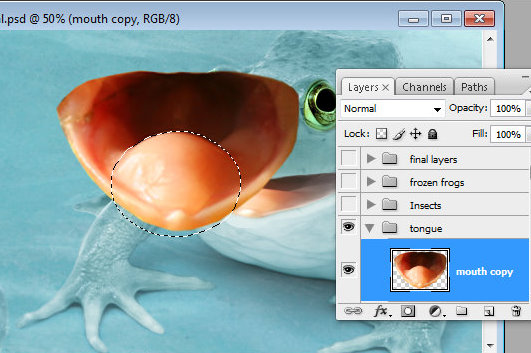
Paso 30
Vaya a Edición> Transformar Horizontal> Voltear, luego transformarla como en la captura de pantalla y se extienden por la longitud.
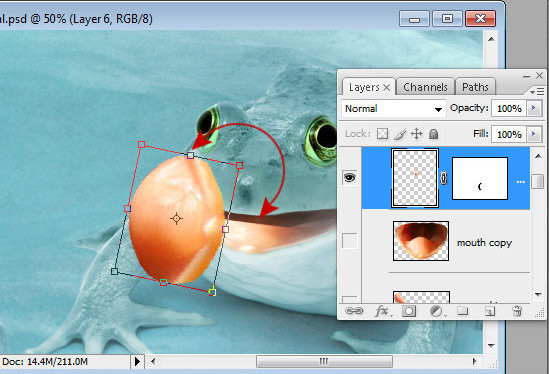

Paso 31
Aplicar transformación de alabeo a la forma de la lengua.

Paso 32
Mejorar la silueta de la lengua con filtro Licuar. Filtro> Licuar. Elija Herramienta Deformar hacia adelante y use tamaños de pinceles diferentes para diferentes partes de la lengua.
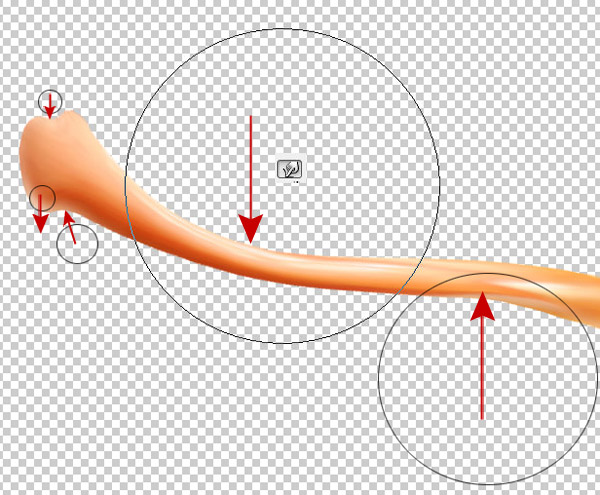
Paso 33
Ajuste el balance de color.
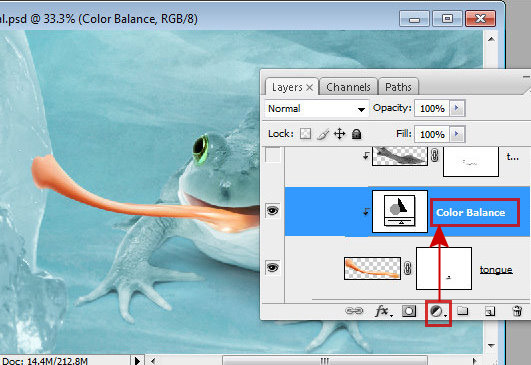
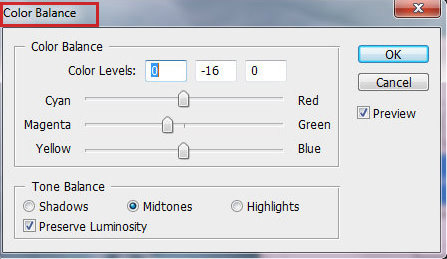
Paso 34
Tenemos que crear una textura de la lengua. He utilizado una textura de piel de la rana. Organizar la piel sobre la forma de lengua y aplicar suavizado Filtro - Filtro> Enfocar> Enfoque suavizado.
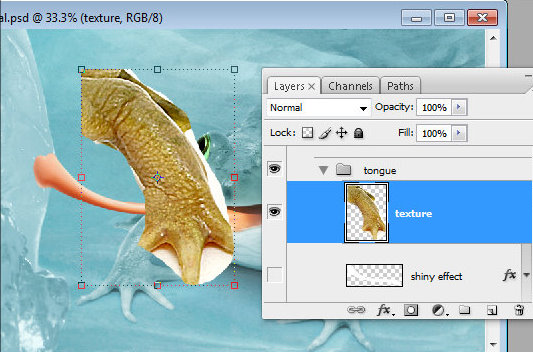
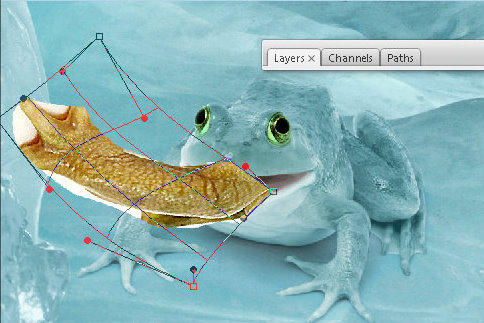
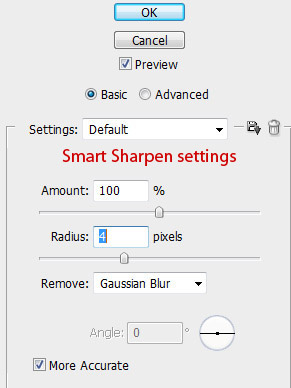
Paso 35
Hacer la textura en blanco y negro, Ir a Imagen> Ajustes> Blanco y Negro. Crear máscara de recorte de la textura creada, haga clic en la miniatura de la capa y elegir la opción "Crear máscara de recorte". Aplicar el modo de superposición de fusión y una opacidad del 90% de la máscara de recorte. Borra pequeñas (seleccionado en el tiro de la pantalla) áreas para hacer una estructura más natural.
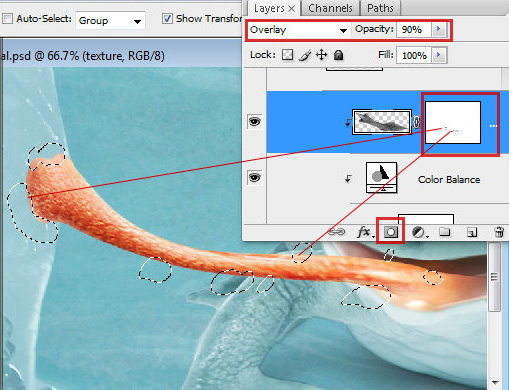
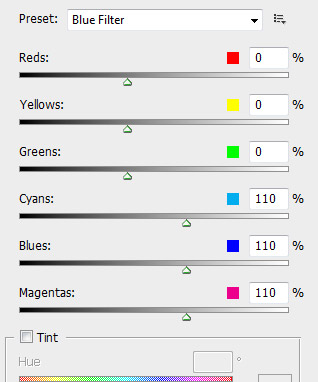
Paso 36
Cargar la selección de la capa de la lengua y llenar el ingenio de cualquier color en una nueva capa. Ajuste Llena = 0% y aplicar efectos de bisel y relieve.
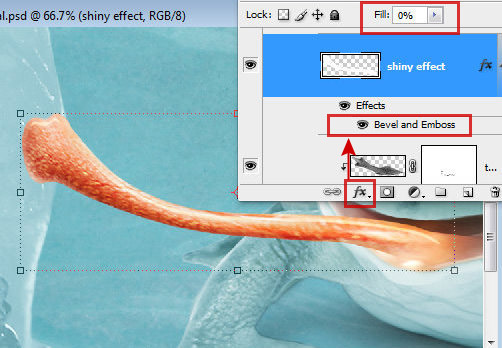
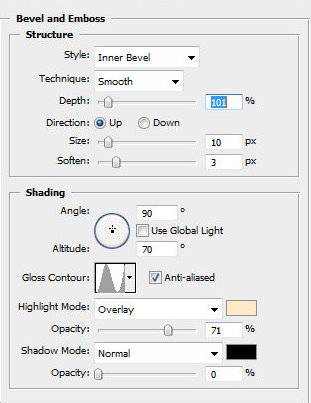
Paso 37
Combinar las capas de la lengua y el proceso de color verde en la zona marcada en la captura de pantalla con la herramienta de grabación para hacer efecto de sombra.
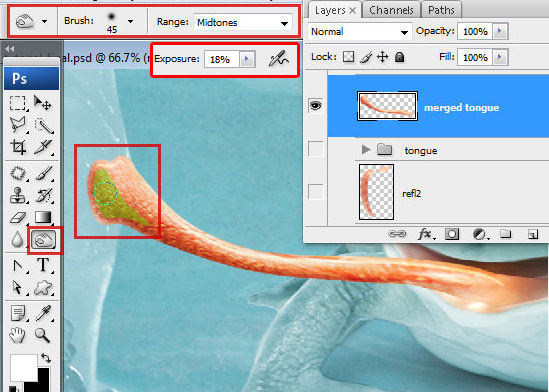
Paso 38
Copia de una punta de la lengua y pegarla en una nueva capa, mueva a la izquierda poco, la selección de la carga de la capa de la lengua original y recorte el área seleccionada de la punta de copiar, mover capa de reflexión una vez más, acaba de salir de un espacio muy pequeño entre la lengua y la reflexión. Aplicar Opacidad 44% a la capa de reflexión. A continuación, repita las acciones anteriores y crear la capa de reflexión de segundo, pero se aplican modo de fusión Multiplicar y la zona de borrado de trazos en la captura de pantalla con un cepillo suave.
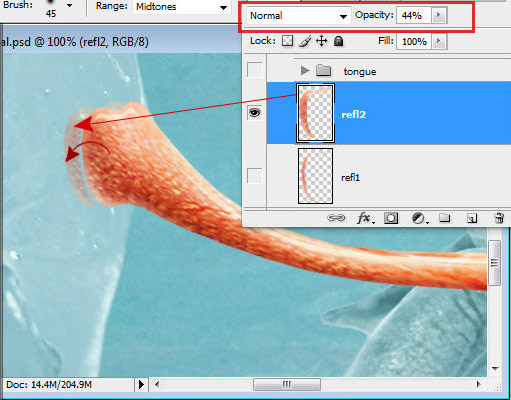
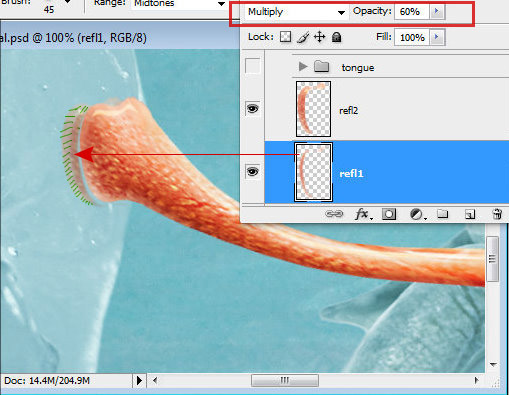
Paso 39
Insertar imagen libélula: Archivo> Insertar, haga girar la misma.
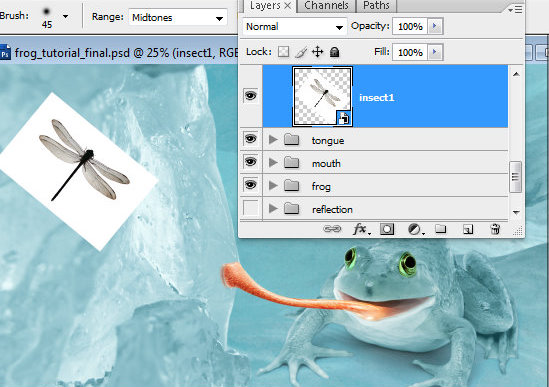
Paso 40
Aplicar modo de fusión Multiplicar a esta capa y la opacidad del 70% (1). Añadir "Mapa de degradado" máscara de recorte con los mismos colores de la piel azul de la rana (2). Crear máscara de capa para la capa de libélula y llenarlo con negro y lineal, degradado de blanco (3). Cargar selección de máscara de capa creada - Comando / Ctrl + clic en miniatura de la máscara y la inversa, vaya a Selección> Invertir.Mantenga la selección, vaya a Filtro> Blur> Gaussian Blur (4) y aplicar los ajustes, como en la siguiente captura de pantalla.
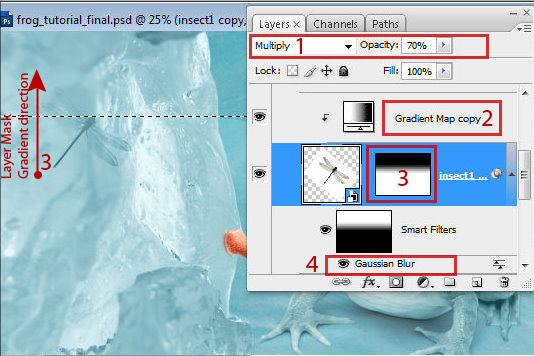
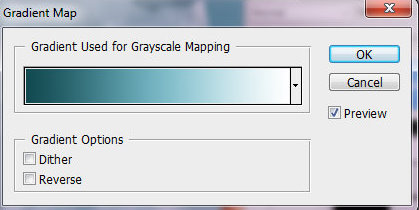
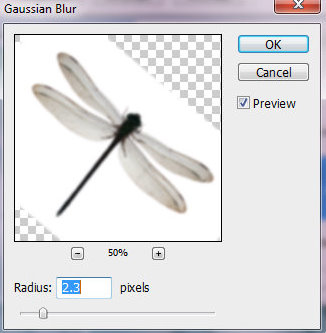
Paso 41
Inserte la imagen de mosquitos, aplicar modo de fusión Multiplicar, y añadir el ajuste "Filtro de fotografía" máscara de recorte. Con el fin de sumergir a los insectos, el hielo, crear máscara de capa para la capa de mosquitos y procesarlo con la herramienta Pincel translúcido (opacidad del pincel utiliza alrededor del 10 - 15%).
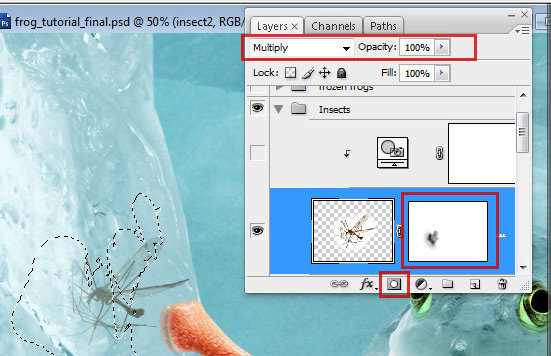
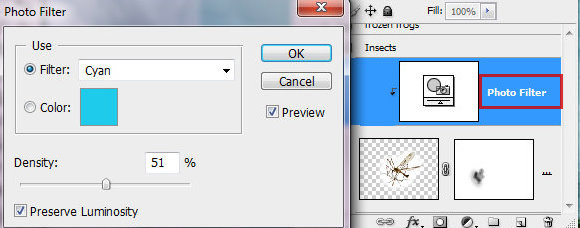
Paso 42
Para meter las ranas en el hielo, utilice un método similar. Insertar imagen, hacer más limpio fondo blanco con ajustes de niveles.
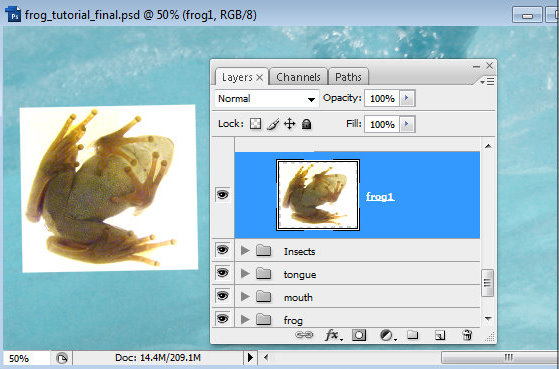
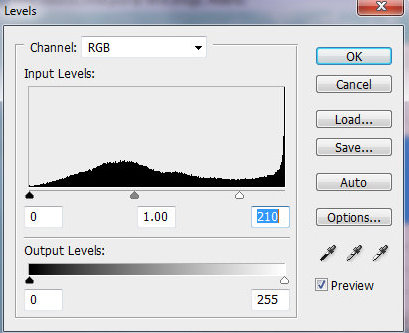
Paso 43
Aplicar modo de fusión Multiplicar para ocultar el fondo blanco, jugar con la opacidad, cambiar el equilibrio de color con el Mapa de degradado mismo que para la piel azul y la capa de libélula.
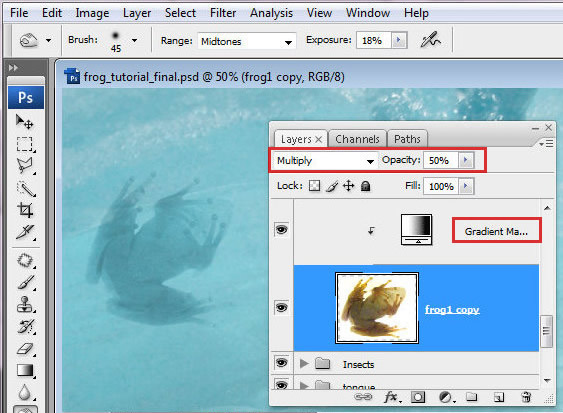
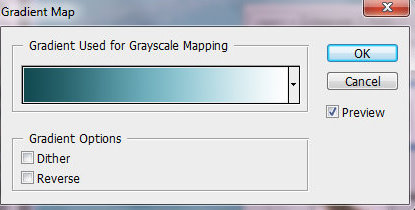
Paso 44
Además de "Mapa de degradado" y modo de fusión Multiplicar, aplicar filtro de desenfoque gaussiano para las ranas hasta el momento.
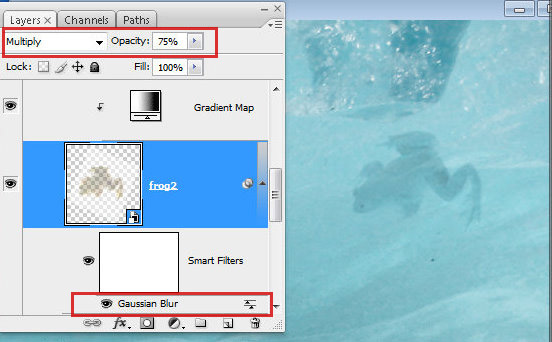
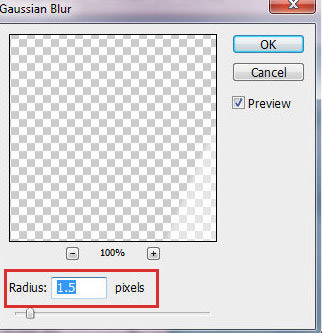
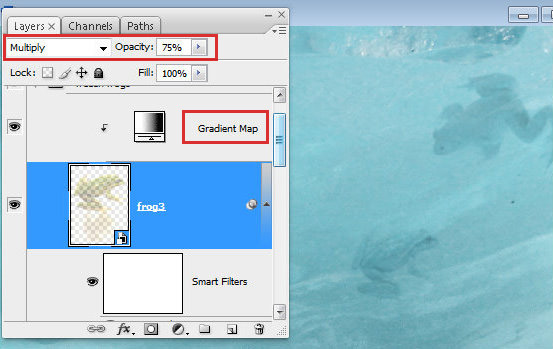
Paso 45
Combinar todas las capas, excepto la rana "capa de sombra" y duplicar la capa resultante de la fusión en dos ocasiones. Colocar capas duplicadas bajo la capa de rana original. Aplicar Filtro> Distorsionar> Cristal filtro al tanto de los duplicados, usted puede encontrar la configuración en la siguiente captura de pantalla.
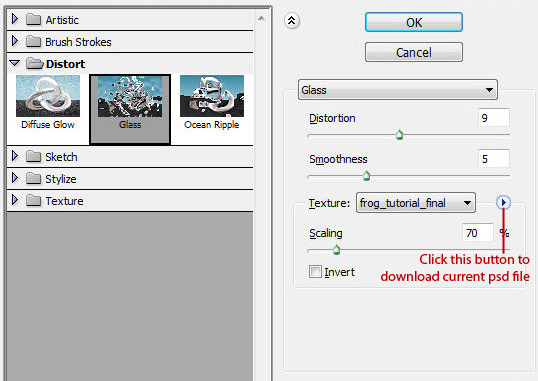
Paso 46
A fin de crear reflexión, mover una capa de al revés, ir a Edición> Transformar> Voltear vertical. Mover esta capa abajo, añadir máscara de capa y lo rellenamos de color negro. Elija gran cepillo suave y blanca y borrar una mancha, como en la captura de pantalla. Aplicar la transformación Voltear horizontal a la segunda duplicar y muévalo a la izquierda. Trate de unirse a consejos de la lengua de la rana original y la reflexión. Añadir máscara de capa a esta capa también. Rellenar con gradiente lineal en blanco y negro como en el ejemplo siguiente.
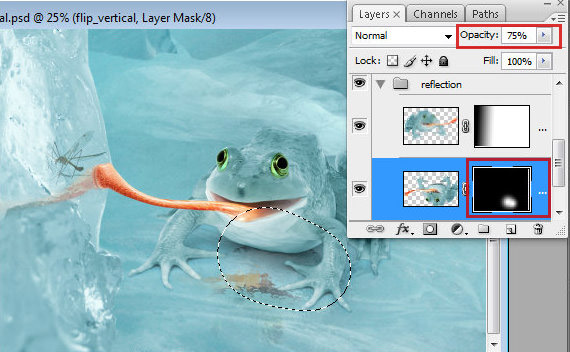
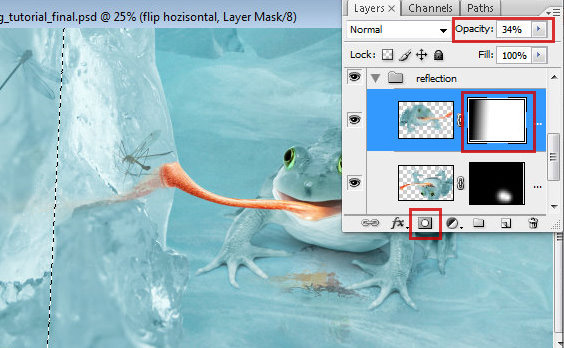
Paso 47
Combinar todas las capas. Ir a Filtro> Corrección de lente Distorsionar> y aplicar efecto de viñeta. Duplicar esta capa, vaya Imagen> Ajustes> Ecualizar. Aplicar el modo de fusión Luz Suave y Opacidad al 12%.
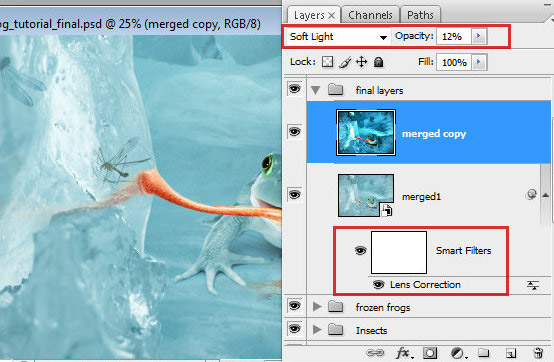
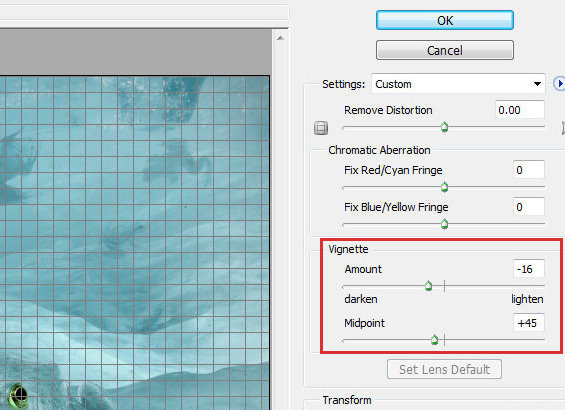
Imagen Final
Suscribirse a:
Enviar comentarios (Atom)




0 comentarios:
Publicar un comentario